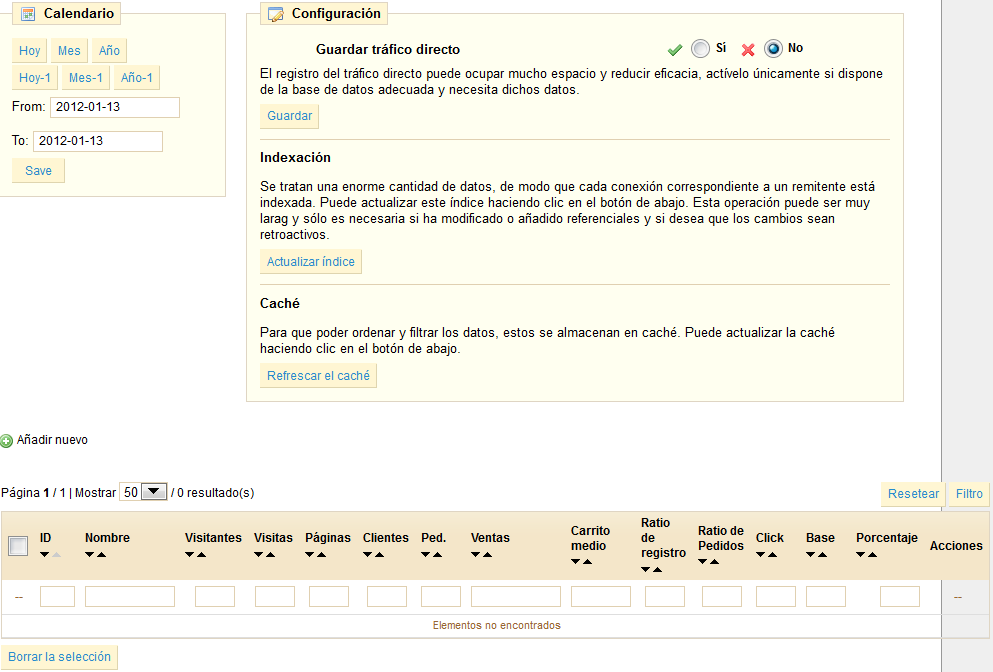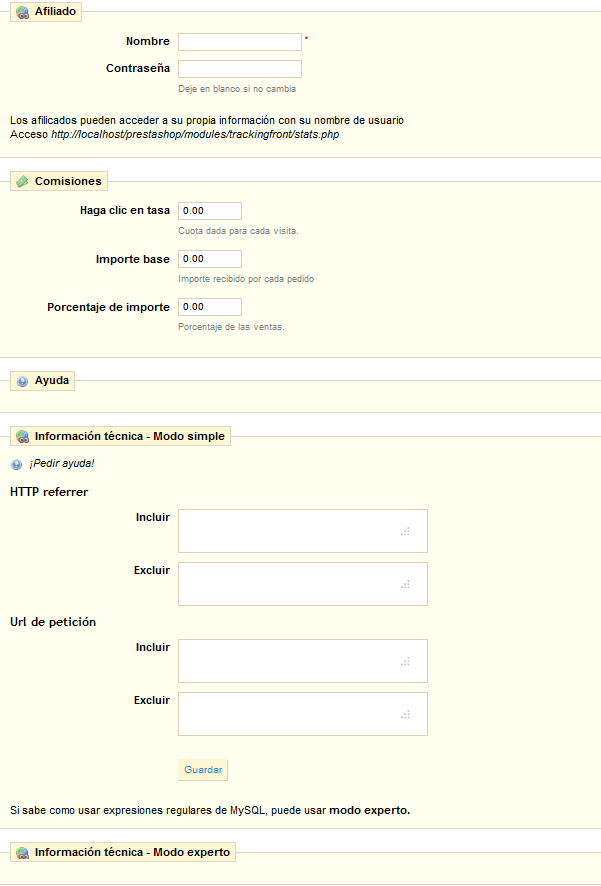Tabla de contenidos

Comprensión de las Estadísticas
Las estadísticas, en contra del dicho popular, no son similares a las "malditas". El número que le ofrece PrestaShop se puede considerar información sólida en la que puede confiar para mejorar su negocio. Cambie la forma en que se presentan los productos o adapte sus precios, elimine productos que no venden o simplemente, impulse aquellos que sí lo hacen. Esto y más se puede deducir de los datos que recoge de forma automática PrestaShop para usted, y que se presentan en una docena de puntos de acceso, con gráficos y datos que le ayudarán a tomar una decisión.
Uno de los aspectos más importantes de PrestaShop es su poder incomparable en la recopilación de información sobre el comportamiento del cliente. Veamos cómo se realiza este proceso.

A través de esta sección, el manual explicará brevemente la utilidad de las diferentes estadísticas. Al hacer clic en cada una de las categorías en la barra lateral de la pestaña "Estadísticas", una explicación completa será presentada, la cual permite entender la información ofrecida y extraer la información que desee con el fin de mejorar la tienda y el volumen de negocio.
Exploración de las estadísticas disponibles

- Visitas y visitantes. . Esta página proporciona estadísticas sobre los visitantes de su sitio y el número de veces que lo visitan. Cuanto mayor sea el número, más popular será su sitio. El gráfico le ayuda a entender el comportamiento de sus visitantes. Básicamente, usted verá el número de visitas que recibe su sitio y lo puede comparar con el número de visitantes (PrestaShop puede reconocer cuando el mismo usuario visita su sitio varias veces, de ahí el motivo por el cual el número de visitas será mucho mayor que el número de visitantes). Cuanto mayor sea la diferencia entre los dos números, mayor será el éxito en la creación de una base fiel de clientes.
- Ventas y pedidos. En esta página, puede observar dos gráficos. Se pueden filtrar por país, utilizando el menú desplegable en la parte superior.
- El primer gráfico indica el número total de pedidos válidos, así como el número total de productos solicitados. Con este gráfico, se pueden analizar los periodos que produjeron la mayor cantidad de pedidos.
- El segundo gráfico muestra las ventas en pleno. Es capaz de analizar los periodos de tiempo en los que tuvo el mayor número de ventas. Esto le permite, por ejemplo, tener una mejor idea del momento en que tendrá que empujar sus campañas de marketing.
- Cuentas de los clientes. Esta página muestra un gráfico con el número de cuentas de usuario creadas en su tienda virtual. Con esta información, podrá medir el impacto de sus campañas de marketing. Puede observar el número de visitantes que se suscribieron pero nunca compraron ningún artículo. También puede ver el número de clientes que han creado una cuenta y compraron un artículo inmediatamente después de registrarse.
- Información de Clientes Registrados. Esta sección se divide en cinco gráficos tipo pastel.
- Distribución del Género
- Rangos de Edades. Puede conocer la distribución de sus clientes de acuerdo a su edad. Si observa que el rango de edad de sus clientes no es el que imaginaba, piense en la readaptación de su estrategia de marketing.
- Distribución del País. Puede consultar rápidamente los países de donde son sus clientes.
- Distribución de Monedas. Puede observar las monedas utilizadas para comprar artículos en su tienda, y en qué proporciones.
- Distribución de Idiomas. Puede conocer el idioma con que su sitio es consultado con mayor frecuencia, y por lo tanto decidir si debe mejorar las traducciones de su sitio.
- Visitantes en línea. Esta sección indica el número actual de visitantes a su sitio. Usted puede ver sus nombres y las páginas que están explorando.
- Software. Esta sección le informa de los navegadores web que son utilizados para ver su sitio. Debe verificar que su sitio es perfectamente compatible con estos navegadores. También puede conocer si los visitantes están navegando desde su teléfono móvil (teléfono inteligente) para acceder a su sitio. Si este número es importante, debería pensar en tener una versión móvil de su tienda. Por último, puede ver los sistemas operativos que sus visitantes están utilizando. Asegúrese que su sitio sea totalmente compatible con todas las plataformas de sus visitantes.
- Catálogo de Estadísticas. Esta sección contiene información práctica sobre los productos que se venden en su tienda virtual. Los resultados aquí mostrados pueden ser clasificados por categorías. Actúe sobre el rendimiento de su catálogo, considerando los siguientes indicadores:
- Productos disponibles. Número de productos propuestos en esta categoría.
- Precio medio (precio base). Precio promedio de la categoría seleccionada.
- Páginas del producto vistas. Número de páginas observadas por sus clientes. Compare estos datos entre las diferentes categorías para reconocer los productos más apreciados o por el contrario los que menos atraen clientes. Utilice esta información para hacer algunas mejoras en su catálogo.
- Productos comprados. El número de productos comprados en cada categoría.
- Número medio de páginas visitadas..
- Número medio de compras.
- Imágenes disponibles.
- Número medio de imágenes.
- Productos nunca vistos. Aquí se muestran los productos que no atraen a sus clientes. O por el contrario, si tiene una proporción de casi uno a uno de la cantidad de productos vistos en comparación con el número de productos ofrecidos, entonces su categoría o su catálogo se encuentra organizado y administrado correctamente.
- Productos no comprados nunca.
- Índice de conversión. Indica la relación entre el número de visitantes y el número de compras. Es importante que este índice sea lo más alto posible.
- Un cuadro en la parte inferior de la página indica los productos de esta categoría que no han sido comprados. Le sugerimos que cambie su precio o escriba una descripción más atractiva.
- Mejores clientes. Esta sección muestra los mejores clientes de su tienda. Muestra sus coordenadas, así como el número de veces que han visitado su sitio web, el número de páginas consultadas y el monto que han gastado. Revise siempre esta página con el fin de no perder de vista y cuidar, a sus mejores clientes. Al hacer clic en los botones en la parte superior de las columnas, usted puede elegir cómo desea ver estos datos.
- Procedencia de los visitantes. Utiliza un gráfico para darle los diez mejores sitios y motores de búsqueda que le han enviado visitantes. Generalmente los motores de búsqueda juegan un papel muy importante. Si crea una campaña de marketing mediante la publicación de artículos en otros sitios, podrá observar el impacto que esto genera en su sitio. Debajo del gráfico se encuentran los nombres de los sitios que le brindaron una audiencia, con el número de visitantes de cada uno en la columna de la derecha.
- Páginas no encontradas. Esta sección le indica las páginas de su catálogo que las personas intentaron acceder pero no pudieron. Esto es útil para encontrar posibles problemas técnicos que puedan afectar sus ventas.
- Palabras clave en el motor de búsqueda. Esta página le informa sobre las palabras clave utilizadas en un motor de búsqueda que han traído visitantes a su tienda virtual. Esto le permite conocer los términos que hacen que su tienda sea fácilmente identificable. Por otra parte se pueden observar las palabras clave que están ausentes en esta lista.
- Detalles del producto. Esta página muestra todos los productos de su tienda por número de referencia, nombre y stock. Puede ordenar sus resultados seleccionando la categoría de producto desde el menú desplegable que aparece en la parte superior. Haga clic en un producto para acceder a sus estadísticas. A continuación, puede ver un gráfico con dos conjuntos de datos: ventas realizadas y número de visitas a la página del producto. El índice de conversión del producto se mostrará en la pantalla.
- Mejores productos. Esta sección muestra los productos de mejor rendimiento. Podrá observar el volumen, el promedio de ventas diarias, el número de páginas vistas y la cantidad disponible. Con esta tabla, puede identificar sus productos básicos y decidir si llevará a cabo acciones tales como el aumento o la disminución de su precio u ofrecer descuentos en un producto específico.
- Mejores vales de descuento. Esta sección muestra los resultados de los cupones que circulan a través de una campaña de correo o una campaña de marketing urbano. El cuadro también muestra el volumen de ventas y el número de cupones utilizados.
- Mejores categorías. Esta sección presenta el rendimiento de su tienda de acuerdo a sus categorías. Usted puede averiguar la cantidad de productos que han sido vendidos en cada categoría, los ingresos generados y el número de páginas exploradas. Revise la consistencia de sus resultados entre las diferentes categorías con el fin de ajustar la cohesión de su tienda.
- Mejores proveedores. Esta sección ofrece estadísticas sobre sus proveedores al proporcionar el número de cantidades vendidas y los ingresos generados.
- Distribución de transportista. Esta página indica los transportistas que han sido más utilizados por sus visitantes. Puede filtrar los resultados por el estado del pedido. Si observa que un transportista no es utilizado a menudo, a pesar de ser rápido y eficiente, puede ser apropiado mostrarlo más en detalle al momento de la finalización, para aumentar la satisfacción del cliente.
- Newsletter. Esta página muestra las estadísticas de suscripción al boletín. Usted puede utilizar esta base de datos para mantener al cliente informado. Los boletines, por lo general, ayudan a aumentar el tráfico en su sitio. Si usted desea mejorar la suscripción, piense en agregar cupones al boletín. Puede observar todas las direcciones de sus suscriptores a través del módulo Newsletter en la pestaña "Módulo".
- Búsqueda de la tienda. Esta sección presenta dos indicadores.
- El primero es un gráfico que muestra la distribución de las palabras clave ingresadas en la barra de búsqueda de su tienda. Por lo tanto, puede observar los productos que los visitantes desean más.
- El segundo es un cuadro que resume las búsquedas de sus usuarios. Podrá observar las palabras clave que están siendo utilizadas, la frecuencia con que fueron ingresadas y la cantidad de resultados disponibles que obtuvo dicha palabra. Es importante que todas las peticiones de sus clientes obtengan un resultado. Para mejorar su tienda, asegúrese de agregar los productos que satisfagan las demandas de los clientes (búsquedas) o añada etiquetas fácilmente identificables.
- Evaluación del catálogo. En esta sección se ofrece una visión general del desempeño de su catálogo. Puede revisar si cada producto está activo o si su descripción se ha ingresado correctamente en todos los idiomas activos de su tienda. También puede revisar si todos los productos tienen suficientes imágenes, su rendimiento de ventas y el estado del stock. La puntuación total de cada producto se muestra con un icono de color. Puede definir sus criterios completando el cuadro en la parte superior de la página, luego haga clic en "Guardar" para guardar la configuración.
- Estadísticas de stock. Esta sección le ofrece una visión general del valor de su stock actual.
- Tabla de mando de estadísticas. Esta es la página principal de estadísticas. Se presenta una vista resumida de las estadísticas de la tienda.
Opciones de Visualización Gráfica
Un gráfico puede tomar varias formas, dependiendo de sus preferencias. Puede configurarlas de dos diferentes formas.
Primera: Al hacer clic en un tema en la pestaña de estadísticas, debería aparecer un gráfico. Las opciones de gráfico debajo son mostradas en el lado izquierdo de la página. Puede elegir el tipo de visualización. Puede realizar una opción de visualización que sea estéticamente agradable y compatible con su navegador.

En cada página, usted tendrá, por supuesto, acceso a la barra lateral de navegación, pero también a dos opciones:
- Calendario. Establecer el rango del tiempo que desea mostrar las estadísticas. Puede utilizar los botones de acceso directo o ingresar en su propio rango de fecha.
- Ajustes. Elegir el motor gráfico y motor de tabla en el que serán presentadas las estadísticas. Esto no cambia sus estadísticas, sólo la forma en que se presentan, así que basta con elegir la que prefiera. Actualmente, puede elegir entre estas cuatro:
- Visifire
- XML / SWF Charts
- Carta Google
- Artichow
Segunda: también puede acceder a estos ajustes haciendo clic en la sub-pestaña "Configuración" de la pestaña "Estadísticas”.

En comparación con la primera opción, esta segunda incluye comentarios sobre los distintos "motores gráficos" utilizados. También puede seleccionar automáticamente el modo en que las estadísticas se borrarán de su tienda.
Eliminar datos por lo general hace que el sitio sea más eficaz y así mejorar la comodidad de sus visitantes. Usted tiene cuatro opciones, dependiendo de su tráfico y el rendimiento de su servidor: Nunca, Semanal, Mensual o Anual.
Motores de búsqueda
Muchos de sus visitantes provienen de los buscadores. Con el fin de informarse de lo que estaban buscando y poder mejorar su sitio web en función a las consultas de búsqueda, usted necesita conocerlas.

Mientras que Google tiene la mayor cuota de usuarios, existen otros buscadores que la gente pudo utilizar para encontrar su sitio web; por lo tanto, debe ser capaz de recuperar su consulta o petición de búsqueda. Cuando un motor de búsqueda desconocido comienza a acercar visitantes regulares, es hora de añadirlo a la base de datos.
Adición de un Motor de Búsqueda
Añadir un buscador a su lista es algo muy sencillo.

Digamos que desea añadir Baidu, el gigante buscador Chino (tenga en cuenta que ya está incluida en PrestaShop). Tendrá que realizar lo siguiente:
- Obtener el URL de referencia completo para la búsqueda. Por ejemplo, http://www.baidu.com/s?bs=zapatillas&f=8&rsv_bp=1&wd=zapatillas&inputT=1471
- Tome la parte del servidor, la cual es específica para ese motor de búsqueda e ingrésela en el campo "Servidor". En nuestro caso, "baidu".
- Encontrar la variable de consulta:
- Buscar la cadena de consulta. Debe ser un conjunto de letras, seguido de un signo "=", seguido por la propia consulta, cerrada por una "&" o el final de la cadena. En nuestro caso, es "wd = zapatillas".
- La variable de consulta es el conjunto de letras antes del signo "=". En nuestro caso: "wd". Ingrese esto en el campo "$_GET variable".
Referidos
PrestaShop le ofrece información detallada sobre los sitios que le generan tráfico. Haga clic en la sub-pestaña "Referido" y aparecerá la siguiente página:
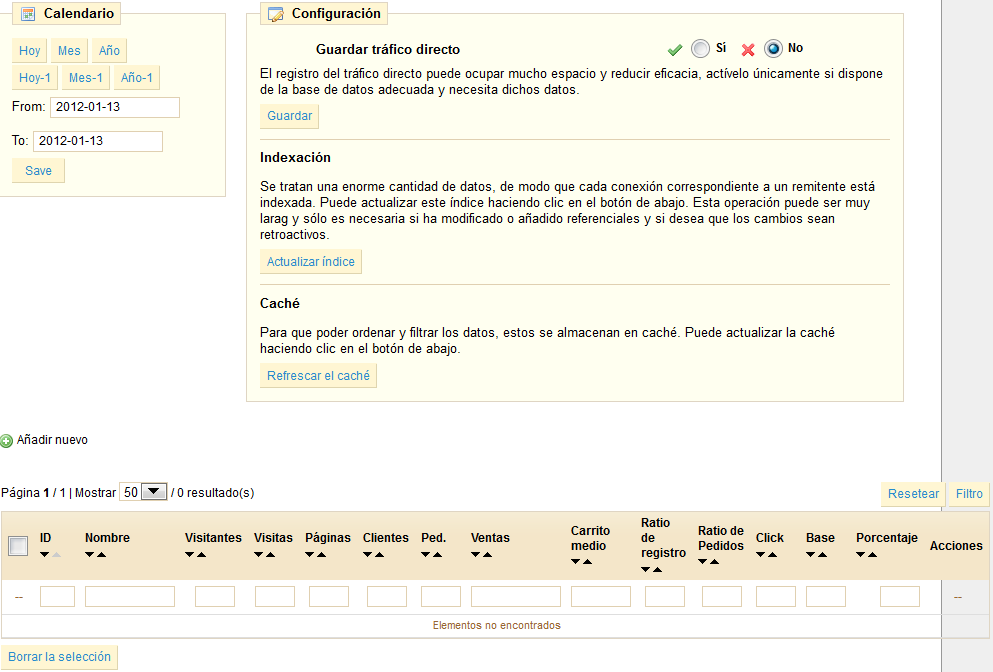
La función de un sitio que le refiere puede ser comparada a la de una extranet. Al crear una campaña de afiliación a través de otro sitio, usted puede permitir al sitio acceder a todas las actividades que este ha realizado para su sitio.
Vamos a añadir un sitio afiliado: haga clic en "Añadir nuevo" y rellene el siguiente formulario.
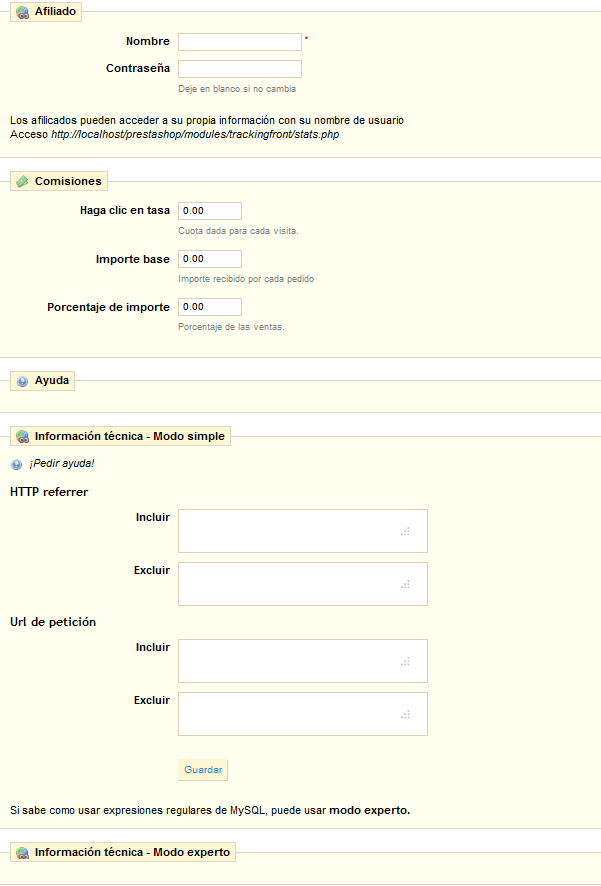
El espacio de afiliado le permite crear un acceso privilegiado para sus socios. Ellos tendrán acceso a todas las estadísticas sobre el flujo de su sitio a la tienda virtual. Para crear un espacio privilegiado, rellene los campos de nombre y contraseña. Luego, defina en los campos correspondientes, la manera de pago basada en el tráfico y las ventas generadas. Por último, configure la dirección URL del origen de tráfico que su tienda recibirá.